Cách bật mã hóa end-to-end cho các bản sao lưu iCloud
Với việc phát hành iOS 16.2 và macOS 13.1, Apple đang giới thiệu Chương trình Bảo vệ nâng cao cho iCloud, sử dụng mã hóa đầu cuối để cung cấp mức độ bảo mật dữ liệu đám mây cao nhất của Apple. Dưới đây là mọi thứ bạn cần biết về cách bật tính năng này trên thiết bị của mình.
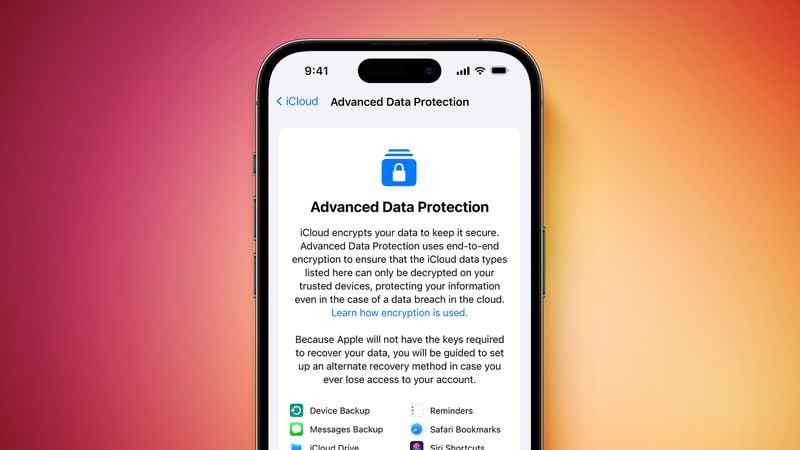
Tính năng bảo mật mới đảm bảo người dùng sẽ có lựa chọn để bảo vệ thêm dữ liệu iCloud quan trọng của họ, bao gồm Sao lưu iCloud, Ảnh, Ghi chú, v.v.
Việc Apple sử dụng mã hóa đầu cuối có nghĩa là phần lớn dữ liệu iCloud nhạy cảm nhất của bạn chỉ có thể được giải mã trên các thiết bị Apple đáng tin cậy của bạn, nơi bạn đã đăng nhập bằng tài khoản Apple ID của mình, đảm bảo rằng dữ liệu vẫn an toàn ngay cả trong trường hợp vi phạm dữ liệu trên đám mây. Nói cách khác, không ai - kể cả Apple - có thể truy cập dữ liệu của bạn ngoại trừ bạn.
iCloud đã bảo vệ 14 danh mục dữ liệu nhạy cảm bằng cách sử dụng mã hóa end-to-end theo mặc định, bao gồm mật khẩu trong chuỗi khóa iCloud và dữ liệu Sức khỏe. Đối với người dùng bật Bảo vệ dữ liệu nâng cao, tổng số danh mục dữ liệu được bảo vệ bằng mã hóa đầu cuối tăng lên 23, bao gồm Sao lưu iCloud, Ghi chú và Ảnh.
Bảo vệ dữ liệu nâng cao cung cấp mã hóa đầu cuối cho các danh mục iCloud bổ sung sau:
- Sao lưu thiết bị và sao lưu tin nhắn
- iCloud Drive
- Ghi chú
- Hình ảnh
- Nhắc nhở
- Bản ghi nhớ giọng nói
- Dấu trang Safari
- Phím tắt Siri
- Thẻ Wallet
Các danh mục dữ liệu iCloud chính duy nhất không được đề cập là Mail iCloud, Danh bạ và Lịch vì nhu cầu tương tác với hệ thống email, danh bạ và lịch toàn cầu.
Điều quan trọng, Bảo vệ dữ liệu nâng cao cho iCloud là một tính năng chọn tham gia, vì vậy bạn phải tự bật tính năng này bằng cách sử dụng các bước bên dưới. Lưu ý rằng nếu bạn mất quyền truy cập vào tài khoản của mình, bạn chỉ có thể khôi phục dữ liệu của mình bằng mật mã hoặc mật khẩu thiết bị, liên hệ khôi phục hoặc khóa khôi phục. (Bạn sẽ được hướng dẫn thiết lập ít nhất một liên hệ khôi phục hoặc khóa khôi phục trước khi bật Bảo vệ dữ liệu nâng cao.)
Cũng cần lưu ý rằng khi Bảo vệ dữ liệu nâng cao được bật, quyền truy cập vào dữ liệu của bạn qua iCloud.com sẽ bị tắt theo mặc định, mặc dù bạn sẽ có tùy chọn bật quyền truy cập dữ liệu trên iCloud.com, cho phép trình duyệt web và Apple có quyền truy cập tạm thời vào các khóa mã hóa dành riêng cho dữ liệu.
Trước khi bật Bảo vệ dữ liệu nâng cao, trước tiên bạn sẽ phải cập nhật tất cả các thiết bị của mình lên phiên bản phần mềm mới nhất, nếu không, bạn sẽ phải xóa các thiết bị này khỏi tài khoản của mình vì chúng không hỗ trợ mã hóa đầu cuối. Bảo vệ dữ liệu nâng cao sẽ có sẵn trên iPhone, iPad và Mac bắt đầu từ iOS 16.2, iPadOS 16.2 và macOS 13.1, tất cả đều dự kiến sẽ được phát hành vào tháng 12 năm 2022.
Cách bật khôi phục tài khoản trên iPhone, iPad và Mac
Trước khi bật Bảo vệ dữ liệu nâng cao, bạn cần thiết lập Khôi phục tài khoản. Điều này đảm bảo bạn có thể khôi phục dữ liệu của mình nếu bạn quên mật khẩu.
- Mở Cài đặt trên iPhone hoặc iPad của bạn (hoặc Cài đặt hệ thống trên máy Mac), sau đó chọn biểu tượng ID Apple của bạn ở đầu menu.
- Chọn iCloud.
- Chọn Advanced Data Protection (Bảo vệ dữ liệu nâng cao).
- Chọn Khôi phục tài khoản và làm theo hướng dẫn trên màn hình để thiết lập.
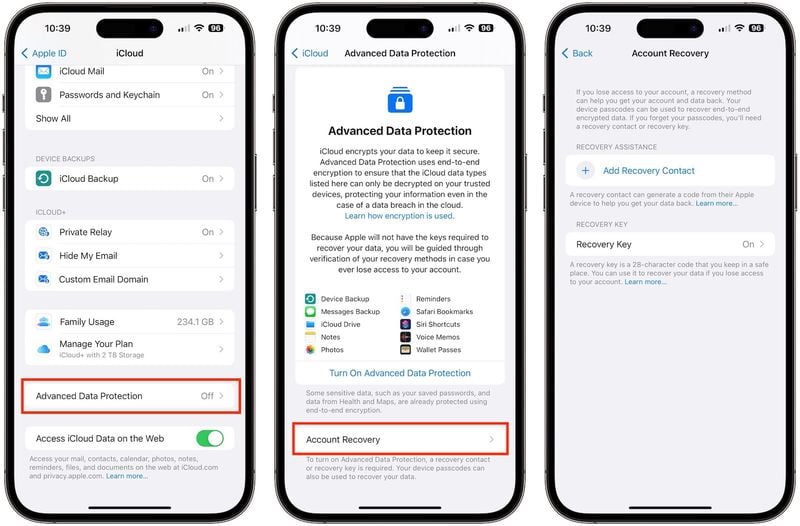
Trong quá trình thiết lập Khôi phục tài khoản, bạn sẽ có thể chọn một liên hệ khôi phục - một người đáng tin cậy như thành viên gia đình hoặc bạn bè cũng sở hữu thiết bị Apple. Họ sẽ nhận được mã khôi phục nếu bạn quên mật khẩu của mình.
Bạn cũng sẽ có tùy chọn đặt khóa khôi phục 28 ký tự mà bạn sẽ cần in ra và giữ ở nơi an toàn hoặc lưu trữ trong trình quản lý mật khẩu.
Cách bật Bảo vệ dữ liệu nâng cao trên iPhone, iPad và Mac
Sau khi Khôi phục tài khoản được thiết lập, bạn có thể bật Bảo vệ dữ liệu nâng cao cho bản sao lưu iCloud.
- Mở Cài đặt trên iPhone hoặc iPad (Cài đặt hệ thống trên máy Mac), sau đó chọn biểu tượng ID Apple của bạn ở đầu menu.
- Chọn iCloud.
- Chọn Advanced Data Protection (Bảo vệ dữ liệu nâng cao).
- Bật nút công tắc để Bảo vệ dữ liệu nâng cao bật tính năng này.
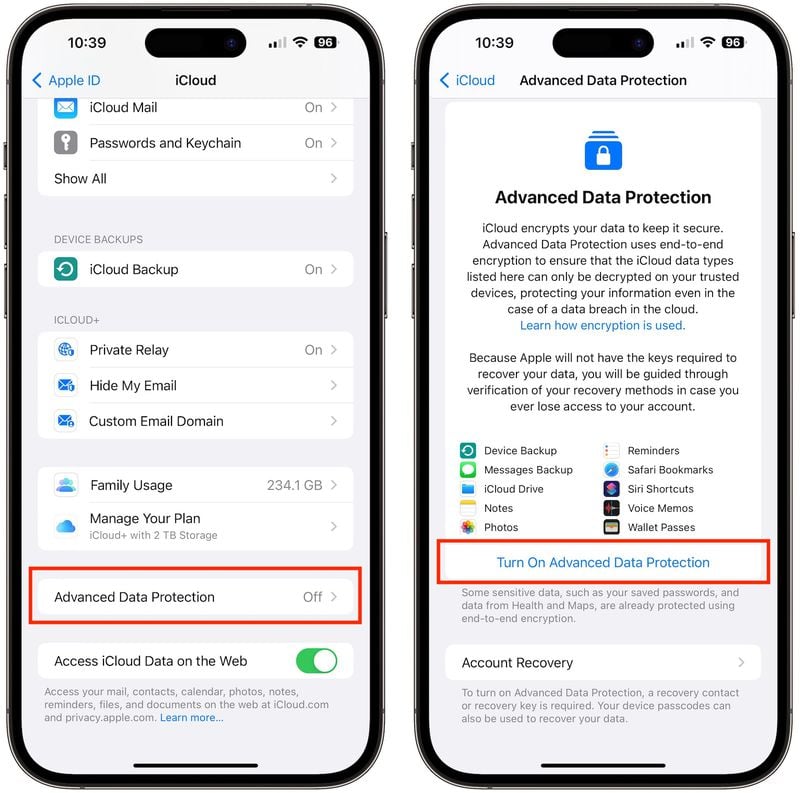
Đó là những gì bạn cần làm. Các bản sao lưu iCloud của bạn hiện được bảo vệ bằng mã hóa end-to-end.
Bạn có thể tắt Chương trình Bảo vệ dữ liệu nâng cao bất cứ lúc nào. Khi làm như vậy, thiết bị của bạn sẽ tải các khóa mã hóa cần thiết lên máy chủ Apple một cách an toàn và tài khoản của bạn sẽ hoàn tác về mức độ bảo vệ tiêu chuẩn.
Xem nhiều nhất
Điện thoại bị nổi quảng cáo liên tục nên khắc phục thế nào
674,899 lượt xem3 cách sửa file PDF bạn không thể bỏ qua - Siêu dễ
461,135 lượt xemMẹo khắc phục điện thoại bị tắt nguồn mở không lên ngay tại nhà
241,664 lượt xemCách xoá đăng lại trên TikTok (và tại sao bạn nên làm như vậy)
217,059 lượt xemLý giải vì sao màn hình cảm ứng bị liệt một phần và cách khắc phục
196,914 lượt xem


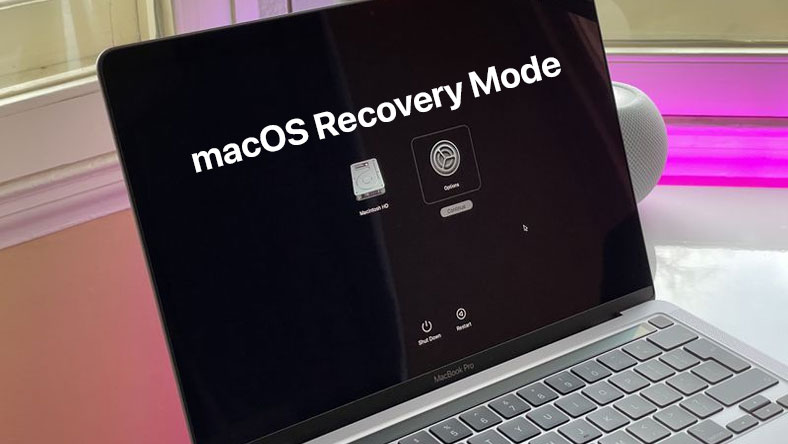
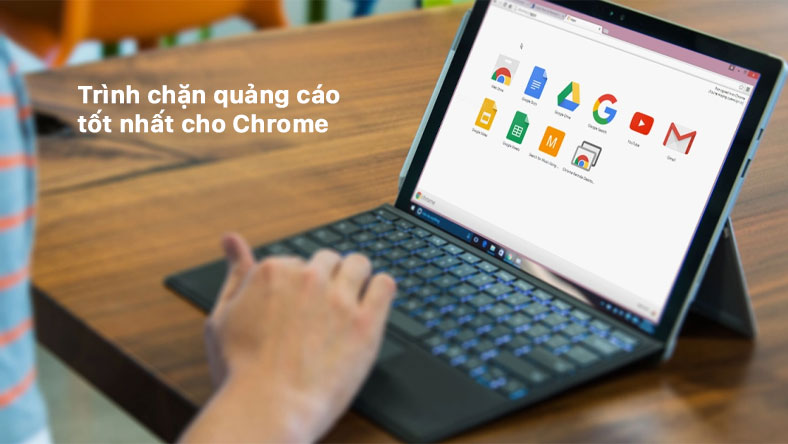
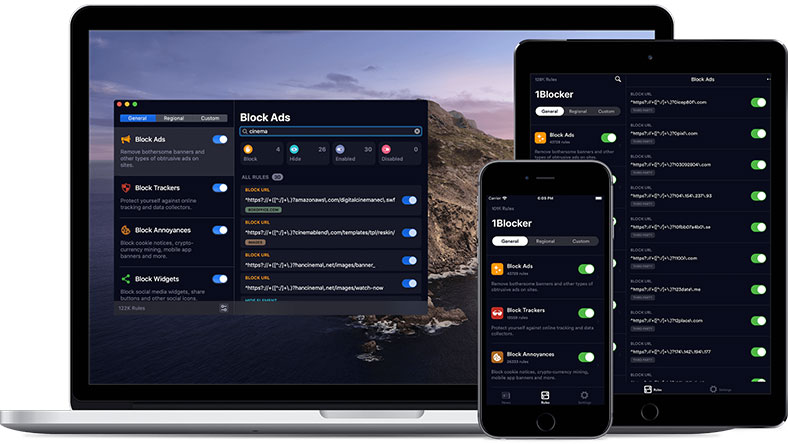

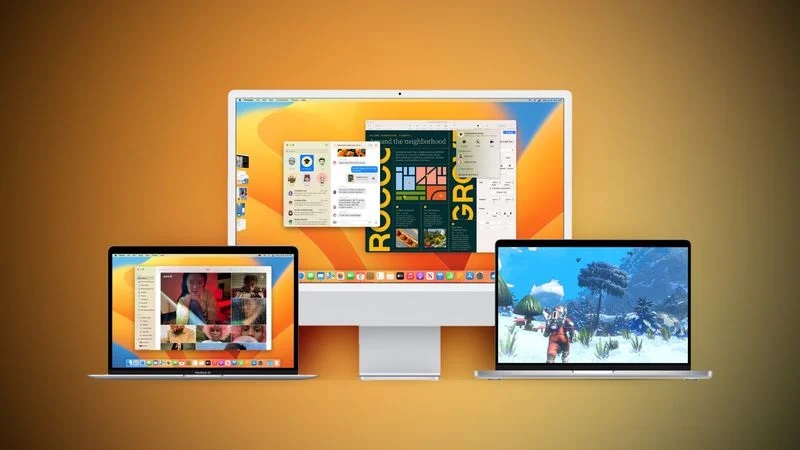






Thảo luận
Chưa có thảo luận nào về Bài viết Cách bật mã hóa end-to-end cho các bản sao lưu iCloud